设置电脑关机时自动清理垃圾的图文使用教程
如何设置电脑关机时自动清理垃圾呢?下面就一起来学习设置电脑关机时自动清理垃圾的图文教程,相信对各位小伙伴们一定会有所帮助的哦。
设置电脑关机时自动清理垃圾的图文教程
方法一:创建一个自动清除临时文件的.bat文件
桌面右击,选择新建文件夹,
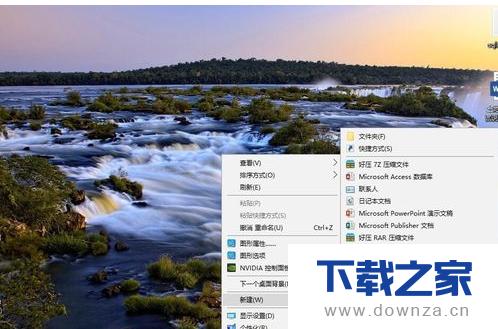
【下载之家 教程整理】
在打开的记事本中输入:del 文件夹路径 /q, 左键点击“文件”,在下拉菜单中点击另存为;
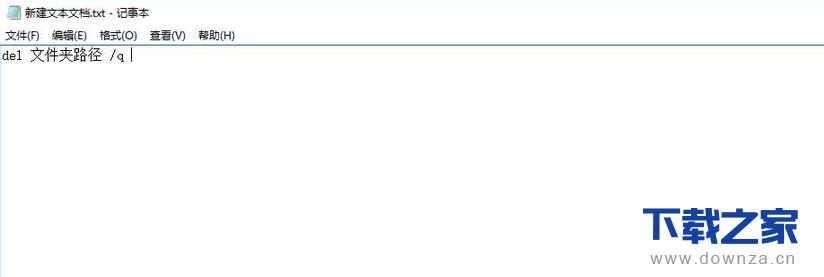
【下载之家 教程整理】

【下载之家 教程整理】
在打开的另存为窗口中点击:桌面,在文件名(N)栏输入:临时文件清理.bat,再点击保存。

【下载之家 教程整理】
方法二:把临时文件清理.bat文件添加到脚本关机文件中。
开始 - 运行(输入gpedit.msc)- 确定或者回车,打开本地组策略编辑器;
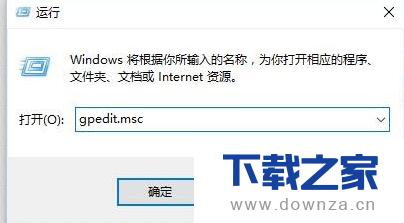
【下载之家 教程整理】
在打开的本地组策略编辑器窗口,依次展开:计算机配置 - Windows设置 - 脚本(启动/关机),左键双击窗口右侧的关机;
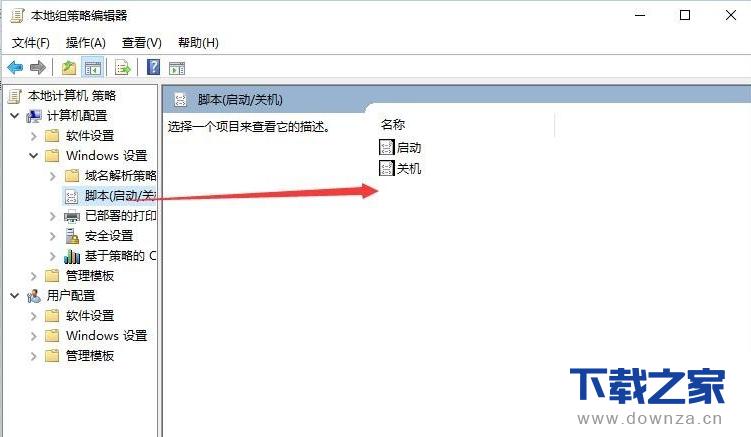
在打开的关机属性窗口,点击添加;
【下载之家 教程整理】
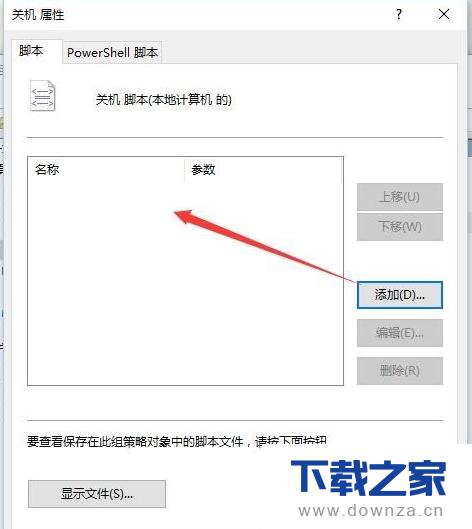
【下载之家 教程整理】
在添加脚本窗口,我们点击浏览;
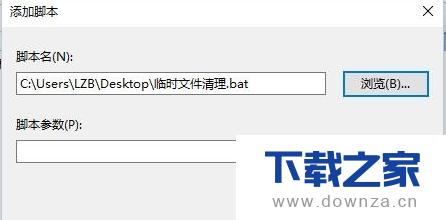
【下载之家 教程整理】
在打开的桌面中找到临时文件清理.bat,并左键双击它;
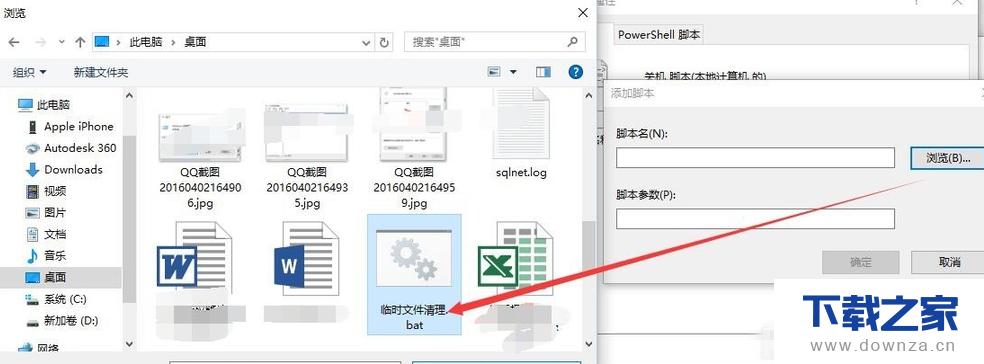
【下载之家 教程整理】
已经添加了临时文件清理.bat文件,点击确定;
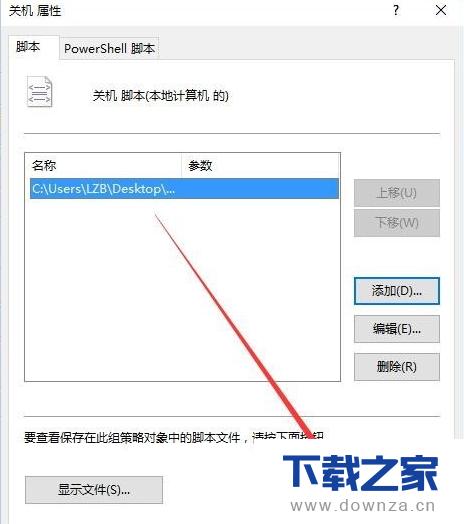
【下载之家,教程整理】
回到关机属性窗口,点击应用 - 确定就行了。
创建一个自动清除临时文件的.bat文件,让这个文件在电脑关机时自动运行,那么电脑中的临时垃圾文件就会自动进行清理。
以上就是小编给大家介绍设置电脑关机时自动清理垃圾的图文教程,你们学会了吗?是不是很简单啊!
延伸阅读: 电脑管家教你治愈打印机罢工毛病
近来出现一种现象,总是让电脑打印机罢工,其实这是系统更新后有一个毛病没有修复导致的,那么如何修复呢?小编将为大家介绍电脑管家一招教你治愈打印机罢工毛病具体流程。
……